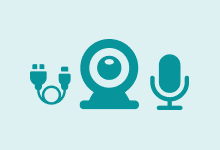
導入ストーリー(セミナー・イベント編)
Let‘s try ライブ配信!
第1章~機材準備編~動画のライブ配信には、どんな機材が必要?
ウェブマーケティングのコンサルティングを専門とするパワー・インタラクティブ社様は、定期的にセミナーを開催されています。学びの多いセミナーには、残念ながら欠点が一つありました。それは、その日・その場所に行かないとセミナーを受講できないこと。より多くの方にセミナーを受講してもらうため、同社はライブ配信の導入を検討されていました。
そこで今回、弊社サービスを活用したセミナーのライブ配信を、テストしていただきました。はじめてのライブ配信はわからないことだらけです。機材の選定、配信環境の整備、そして運用など具体的にどうすれば良いのか。ライブ配信未体験だった、パワー・インタラクティブ社様のテストは、どのように進められたのでしょうか。ライブ配信を担当された久道様にお話いただきました。動画のライブ配信を検討されている方、興味をお持ちの方は、ぜひご一読ください。
「セミナーを有効活用できる、質の高いライブ配信を目指す」
パワー・インタラクティブ社
パワー・インタラクティブ(以下当社)は、自社主催のセミナーを、東京と大阪それぞれの拠点で、定期的に開催しています。数多くのセミナーを行っていながらも、残念なことに実施したセミナーは、その場限りのもの。その内容を拠点間で共有することはできていませんでした。けれども、セミナーの内容は社内教育にも有効です。手間ひまかけて実施しているセミナーの有効活用は、かねてからの課題でした。そこで注目したのがセミナーのライブ配信です。
実はライブ配信には以前から関心があり、無償サービスを利用して何度か試みたことがあります。ただ、結果は決して満足できるものではありませんでした。配信中に画像や音声がたびたび止まるため、見ている側の集中力が途切れてしまうのです。これではセミナーの内容は伝わりません。無償サービスゆえに、サポートは一切ありません。それでも配信には専門的なスキルが求められるため、技術に詳しいスタッフを確保する必要があります。彼らの人件費を考えれば、無償サービスとはいえ見えないコストがかかっていました。
視聴者が満足できるクオリティーのライブ配信を、社内のセミナー担当だけで、手間をかけずに行いたい。将来的には、セミナーやシンポジウムを社外に向けても配信したい。このような要望を実現できる配信サービスを探していたところ、NTTスマートコネクト社のスマートストリームと出会ったのです。
「ライブ配信に必要な機材は何か」
スマコネ社のサイトを見ると、クオリティーの高いライブ配信に必要な機材リストがありました。社内で用意できない機材は、購入もしくはレンタルする予定です。
| 準備が必要なもの | 自社の状況 |
|---|---|
| 1.ライブソース | 社開催セミナー |
| 2.撮影用機材 | 家庭用ビデオカメラと三脚 |
| 3.配信サーバー | NTTスマートコネクト社のストリーミングサーバー |
| 4.ライブエンコーダ※1 | 自社にない。無償のソフトウェアエンコーダ※2を検討。 |
| 5.配信用パソコン | HDMI端子があるPC |
| 6.アップロード側のネットワーク環境 | 自社の業務で使用するインターネット回線 |
| 7.視聴用Webサイト | 新規制作 |
社内を調べてみた結果、あらためて用意する必要があるのはライブエンコーダだけでした。
「ライブ配信の肝はエンコーダ、『LiveShell』ならネットにつなぐだけ」
ライブエンコーダとは、動画や音声データを、MPEGやH.264などのファイル形式に圧縮変換する装置やソフトウェアの事をさし、ハードウェアエンコーダやソフトウェアエンコーダがあります。これを使ってデータを圧縮して容量を減らし、高速でファイル転送できるようにします。
ソフトウェアエンコーダでは、無償提供されている「Adobe Flash
Media Live
Encoder」が代表的とされているので、これをパソコンにインストール。ところがテストしてみると、うまく作動しませんでした。ソフトを起動し、ビデオカメラとパソコンをHDMIケーブルでつないでも、画面には何も表示されないのです。
原因は、PCのHDMI端子でした。この端子はPCからの出力専用で、外部からの入力端子ではなかったのです。社内にHDMI入力端子を備えたPCはないため、ソフトウェアエンコーダは使えないことがわかりました。
となると、残る選択肢はハードウェアエンコーダ※3です。映像関係に詳しいスタッフから、使いやすいと奨められた製品が「LiveShell(ライブシェル)」。価格も手頃で、家庭用カメラでも安定配信できるそうです。LiveShell自体はPCに接続する必要がなく、音量調整や録画の開始・終了などを、インターネットに接続しているPCで操作します。使い勝手も良さそうなので、ひとまずレンタルで試してみることに。
まず、インターネットに接続したLiveShellとビデオカメラをつなぎます。これで映像配信の準備完了。続いてLiveShellのメーカーから指示されたサイトにPCでアクセスし、スマートコネクトのライブ配信サーバーにアップロードできるようにします。短時間で一通りのセッティングができました。


■NTTスマートコネクトからのワンポイントQ&A
- なぜ、エンコーダ(ソフトウェアもしくはハードウェア)が必要なのですか?
-
エンコーダとは、動画データを圧縮するソフトウェアやハードウェアのことです。動画をそのままWeb上で配信しようとすると、データ量が大きくなり過ぎてしまい、見ることができません。そこでエンコーダで生データを圧縮し、Web上で見やすい動画データにして送るのです。
「エンコード」とは… 動画配信キーワード集ページはこちら - PCのHDMI端子は、なぜ使えないのでしょうか?
- ソフトウェアエンコーダ+家庭用ビデオカメラ等HDMIのインターフェイスの機材を接続する場合はHDMI対応のビデオキャプチャボードが内蔵されているPCが必要となります。外付けのビデオキャプチャボードもございますがコンポジットケーブルの商品しか確認できておらず、デジタルビデオカメラで撮った映像でも画質が劣化してしまいます。
- ※1ライブエンコーダ:動画や音声ファイルをMPEGやH.264といったファイル形式に変更や圧縮し、それまで使えなかったソフトで使用できるようにしたり、ファイル転送の際に容量を減らし高速でデータを転送できるようにしたりする装置やソフトウェア。
- ※2ソフトウェアエンコーダ:エンコーダの機能を実装したソフトウェア。Adobe Flash Media Live EncoderやWindows Media エンコーダなどが該当する。
- ※3ハードウェアエンコーダ:エンコーダの機能を実装したソフトウェア。キャプチャーボードや上記Liveshellなどが該当する。